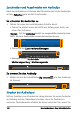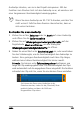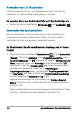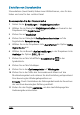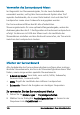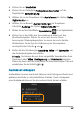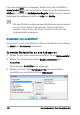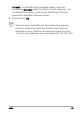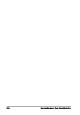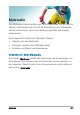Operation Manual
Audio 193
Audioclips strecken, um sie in das Projekt einzupassen. Mit der
Funktion zum Strecken hört sich der Audioclip so an, als würde er mit
einer langsameren Geschwindigkeit wiedergegeben.
Wenn Sie einen Audioclip um 50–150 % strecken, wird der Ton
nicht verzerrt. Falls Sie diese Grenzen überschreiten, kann er
sich verzerrt anhören.
So strecken Sie einen Audioclip
1 Klicken Sie auf der Zeitachse oder im Archiv auf einen Audioclip
und öffnen Sie die Optionenpalette.
2 Klicken Sie auf Wiedergabegeschwindigkeit/Zeitraffer auf der
Registerkarte Musik und Stimme, um das Dialogfeld
Wiedergabegeschwindigkeit/Zeitraffer zu öffnen.
3 Geben Sie einen Wert unter Geschwindigkeit ein, oder verschieben
Sie den Schieberegler, um die Geschwindigkeit des Audioclips zu
ändern. Eine geringere Geschwindigkeit macht den Clip länger,
während eine höhere Geschwindigkeit ihn kürzer macht.
Hinweis: Sie können unter Zeitstreckungsdauer bestimmen, wie
lange der Clip wiedergegeben wird. Die Geschwindigkeit des Clips
wird automatisch auf die angegebene Dauer eingestellt. Die Funktion
schneidet den Clip nicht zu, wenn Sie eine kürzere Dauer einstellen.
Sie können die Dauer eines Audioclips in der
Zeitachse strecken, indem Sie die [Umschalt]-Taste
gedrückt halten und dann die Griffe am
ausgewählten Clip ziehen.